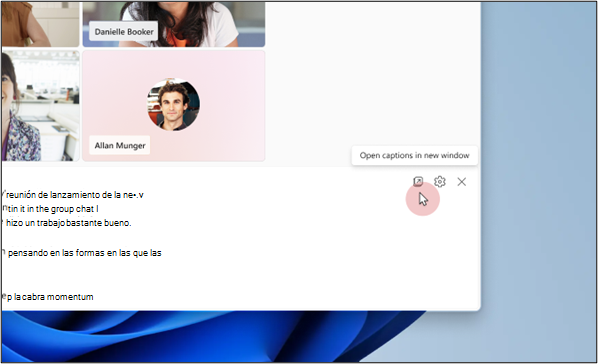Los subtítulos emergentes en Microsoft Teams ofrecen una forma más flexible de ver los títulos, ya que le permiten abrirlos en una ventana independiente. Puede cambiar el tamaño de los títulos y moverlos a cualquier parte de la pantalla, seguirlos mientras toma notas o usa otras aplicaciones y mantener una vista clara incluso cuando la pantalla principal de la reunión está abarrotada.
En este artículo
Activar subtítulos emergentes durante una llamada
Microsoft Teams ofrece una experiencia de reunión más flexible, ayudándole a mover y cambiar el tamaño de la ventana subtítulo independientemente del contenido principal de la reunión. Esta característica le ayuda a mantenerse involucrado en la conversación sin perder contenido compartido ni fuentes de vídeo.
-
Para usar subtítulos emergentes en una reunión, vaya a los controles de la reunión en la parte superior de la ventana y seleccione Más acciones > Idioma y voz > Mostrar subtítulos en directo.
-
Una vez que los subtítulos en directo estén activados, selecciona Abrir subtítulos en una ventana nueva. Puede cambiar fácilmente el tamaño de la nueva ventana arrastrando sus bordes.
Nota: Para restaurar los títulos a la ventana de la reunión, cierre la ventana de subtítulos emergentes.
Traducir los subtítulos emergentes
Los subtítulos en directo se muestran en el idioma usado durante reuniones o eventos. Actualiza la configuración de subtítulo para traducirla al idioma que prefieras.
Nota: Los subtítulos traducidos en directo en reuniones solo están disponibles como parte de Teams Premium, una licencia de complemento que proporciona características adicionales para que las reuniones de Teams sean más personalizadas, inteligentes y seguras. Para obtener acceso a Teams Premium, póngase en contacto con su administrador de TI.
-
En la ventana Subtítulos emergentes, selecciona Configuración de subtítulos > Configuración de idioma.
-
Asegúrese de que el idioma hablado de la reunión esté establecido en el idioma correcto.
-
Activa el botón de alternancia Traducir para.
-
En el menú desplegable, seleccione el idioma al que quiere traducir los subtítulos.
Personalizar subtítulos emergentes
Personaliza los subtítulos emergentes para mejorar la legibilidad y la accesibilidad. Puede ajustar el color de fuente, el fondo, el tamaño, el alto y la posición. Para obtener más información, vaya a Personalizar títulos.
-
Seleccione Configuración de subtítulos > Estilos de título.
-
Seleccione el color de fuente, el color de fondo, el tamaño de fuente, el alto y la posición deseados para la presentación de texto en tiempo real.
Vea también
Herramientas de accesibilidad para Microsoft Teams
Usar subtítulos en directo en las reuniones de Microsoft Teams